
时间:2021-08-16 09:23:36 来源:www.win10xitong.com 作者:win10
win10系统从发布到现在已经好多年了,各种问题也得到了解决。但是今天还是有用户说出现了win10wifi密码查看方法的问题,但是我们不需要惊慌,要是遇到了win10wifi密码查看方法问题我们就一起来学习解决他的方法。那我们要怎么面对这个win10wifi密码查看方法的问题呢?小编现在直接给大家说说这个解决步骤:1、右击桌面右下角的“网络和共享中心”,进入后点击当前连接的无线wifi网络图标。2、在WLAN状态界面中,点击这里的“无线属性&rdquo就彻底解决这个问题了。接下来我们就一起来看看win10wifi密码查看方法详细的具体操作技巧。
如何检查win10wifi密码:
1.右键单击桌面右下角的“网络和共享中心”,然后单击当前连接的无线wifi网络的图标。
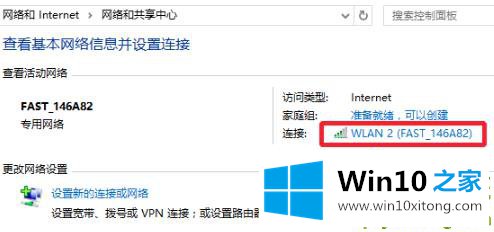
2.在无线局域网状态界面,点击“无线属性”。
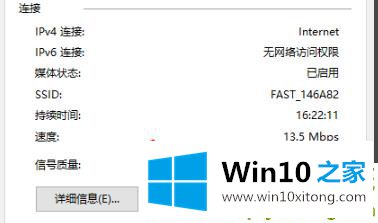
3.然后点击下面的“显示字符”。
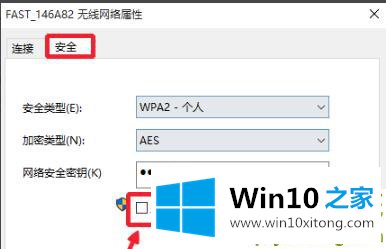
4.这样就可以看到设置的密码了。
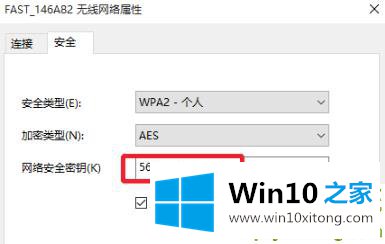
win10wifi密码查看方法问题的解决办法在以上文章就非常详细讲解了,我们由衷的感谢你对本站的支持。